Windowsムービーメーカーは、Microsoftが提供するシンプルで強力なビデオ作成・編集ソフトウェアです。現在はサービスを終了していますが、このソフトは多くのユーザーが残っています。このソフトウェアには、ビデオ編集を妨げるいくつかの一般的な問題があります。この記事では、ムービーメーカーでよくある7つの問題とその対処法を解説したいと思います。
ムービーメーカーは、超クールなビデオを作成し、友人、家族、同僚と共有するための無料かつ便利なビデオ編集ソフトウェアです。例えば、Windowsムービーメーカーを使えば、静止画からYouTube動画を簡単に素早く作成することができます。ただし、報告によると、このソフトウェアを使用する際に、ムービー メーカーが動作しない、ムービー メーカーが起動しない、ビデオの再生時に音が出ない、画面に黒いバーが表示されるなどの問題が発生する可能性があります。 次に、ムービー メーカーで発生する最も一般的な 7 つの問題と、それに対応する解決策を例示します。
ムービーメーカーにおける7つの一般的なトラブルとエラー
その1.Windowsムービーメーカーのダウンロード提供は廃止されました。
現在、Microsoft の公式 Web サイトにアクセスして、ムービーメーカーをダウンロードしようとすると、このソフトは2017 年 1 月 10 日にサービスの提供が正式に終了したことがわかります。そして、インターネットで Windows ムービー メーカーを検索して、ソフトウェアを提供する他のソースを見つけようとすると、マルウェア、ウイルス、その他の危険性を含む疑わしいウェブサイトに出くわす可能性があります。
では、ムービーメーカーはどこで手に入れられるのでしょうか?
Windows ムービーメーカーはすでにサービス提供を停止しており、アクセスできなくなっていましたが、ここでは利用可能な代替品を紹介します。
MiniTool® Software Limitedは、カナダに拠点を置くプロフェッショナルなソフトウェア開発会社で、無料のビデオ制作ソフトウェアWindowsムービーメーカーを提供しています。以下のボタンをクリックすると、この無料のビデオ編集ソフトウェアにアクセスできます。
MiniTool MovieMakerクリックしてダウンロード100%クリーン&セーフ
その2.Windowsムービーメーカーが起動しない/開けない
Windowsムービーメーカーを使用する際に、「ムービーメーカーを開始できません。お使いのコンピュータがシステム最小要件を満たしていることを確認してから、もう一度ムービーメーカーを開始してください。それでも開始できない場合は、ビデオカードのドライバーを更新してみてください。」というエラーメッセージが表示されることはありますか?
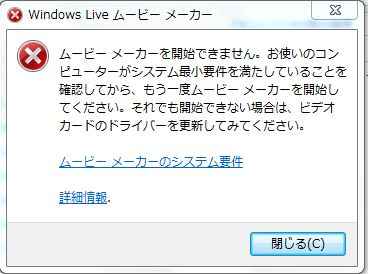
一般的に、上記のような問題が発生した場合、まず使用しているコンピューターがムービーメーカーの最小システム要件を満たしてからソフトウェアを再起動してください。しかし、それでも解決しない場合は、最新のビデオドライバをインストールし、システムがDirectX 10以上を実行できることを確認する必要があります。
ここで、この記事をクリックして、問題を解決するための詳細な手順を調べましょう。
その3.Windowsムービーメーカーは動作を停止しました
ムービーメーカーが突然動作しなくなるという問題が発生することがあります。
数分以上のプロジェクトをロードしようとすると、常に「ムービーメーカーは動作を停止しました」というエラーメッセージが表示されます。ドライバの更新、ビデオファイル形式の互換性チェックなど、オンラインで見つけたあらゆることを試してみました。ドライバの更新、ビデオファイル形式の互換性チェックなど、ネットで見つけたあらゆることを試しましたが、何も解決しません! 助けてください。
social.technet.microsoft.com
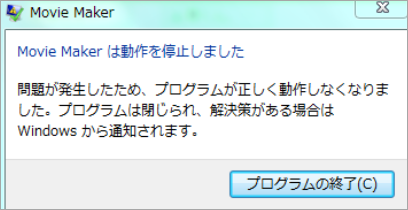
ここで、次の手順を試して、ムービー メーカーの問題を修正できます。
ステップ1.ムービーメーカーのショートカットを右クリックします。
ステップ2.「プロパティ」を選択し、「互換性」タブをクリックします。
ステップ3. 「互換モードでこのプログラムを実行する」にチェックを入れ、ドロップダウンメニューから適切なオプションを選択します。
- Windows 8をお持ちの場合は、Windows 7を選択する必要があります。
- Windows 7をお持ちの場合は、Windows Vista(Service Pack 1または2)を選択する必要があります。
- Windows Vistaをお持ちの場合は、Windows XP(Service Pack 1、2、3)のいずれかを選択する必要があります。
ステップ4.「適用」と「OK」ボタンをクリックします。
その4.Windowsムービーメーカーで音が出ない
Windowsムービーメーカーで再生した動画に音が出ない場合、どうしたらよいでしょうか?次の画像で、answers.microsoft.comから来た実際の例を見てみましょう。

この状況では、次の 2 つの解決策を試すことができます。
解決策1. オーディオコーデックとデバイスを確認する
ここで、ムービーメーカーの音が出ない問題に遭遇した場合、デバイス本体で音が出るかどうか、そしてサウンドドライバーがうまくインストールされているかどうかを確認する必要があります。時には、サウンドドライブを最新バージョンに更新する必要があります。
解決策2. 動画を変換する
ご存知のように、Windowsムービーメーカーが再生するビデオのファイル形式をサポートしていない場合、音が出ない問題が発生します。したがって、ビデオをWindowsムービーメーカーがサポートする互換性のある形式に変換する必要があります。
音が出ない問題を解決する方法をもっと知りたいですか?こちらの投稿「【Windows 10】ムービーメーカーで音がでない場合の対処法8つ」をクリックして、より多くの解決策と詳細を見つけることができます。
その5.Windowsムービーメーカーの一般的なエラー
Windows ムービー メーカーを使用しているときに、0x87160139、0x80004003 などのエラー メッセージが表示された場合はどうすればよいですか?
調査によると、0x80004003のようなエラーを引き起こす原因は様々です。詳細は以下の通りです。
- Windowsムービーメーカーのバージョン、またはコンピュータにインストールされているビデオカードドライバが古くなっています。
- Windowsムービーメーカーは、対象のメディアファイルに対応していません。
- 素材として使われているファイルや画像が、本来の存在場所から削除されたり、移動されたりしています。
- 対象ファイルが他のプログラムによって使用されています。
では、Windowsムービーメーカーに表示されるこれらのエラーコードを修正するにはどうしたらよいのでしょうか?ここでは、いくつかの一般的な解決策をご紹介します。
- 最新バージョンの Windows ムービー メーカーを使用していることを確認してください。
- インポートしたメディア ファイルが Windows ムービー メーカーでサポートされていることを確認してください。
- 編集中のファイルの保存場所が変わっていないことを確認してください。
- Windows ムービー メーカーで処理するファイルのコーデックがあることを確認してください。
- コンピュータにインストールされているビデオ カード ドライバーが最新バージョンであることを確認します。
- Windows ムービー メーカーで動画を編集する場合は、他の不要なプログラムを終了してください。
その6.ムービーメーカーで動画が表示されない
編集中の動画が原因不明でWindowsムービーメーカーのプロジェクトから消えてしまった場合はどうすればよいですか?
ムービーメーカーに取り込んだ写真、ビデオ、音楽ファイルは、プロジェクトに埋め込まれるわけではなく、単に現在の場所からプロジェクトにリンクされているだけです。そのため、これらの変数に変更を加えると、ムービーメーカーはこれらのファイルを正常に表示しなくなることがあります。
ところで、ファイルをインポートする方法がわからない場合は、記事「Windows ムービー メーカーに写真とビデオを追加する方法」をクリックして、コンピュータのハードドライブ、フォトライブラリ、DVD、デジタルビデオカメラ、またはスマートフォンからメディアファイルをインポートする方法を学ぶことができます 。
以下、この問題について考えられる原因を説明します。
- USBメモリーから動画ファイルを入力したが、フラッシュ ドライブがコンピュータから取り外されました。
- 動画ファイルはローカルのハードディスクではなく、ネットワークドライブに配置され、編集作業中にネットワーク環境が変更されました。
- プロジェクトファイルを別のコンピュータにコピーしましたが、ムービータイムラインに挿入したすべての追加ビデオファイルをコピーしていません。
- すべてのビデオファイルを別のコンピュータにコピーしましたが、最初のコンピュータと同じフォルダ構造にしていないため、Windows ムービー メーカーはビデオファイルを見つけることができません。
その7.ムービーメーカーで黒い画面が表示される
多くのユーザーは、Windows ムービー メーカーの使用中に突然黒い画面が表示されると報告しています。さらに困ったことに、そのほとんどがこの問題を解決する方法を知らないということです。ここでは、3つの効果的な解決策を提案します。
修正1. サウンドレベルを設定する
Windowsムービーメーカーで音声をミュートすると、黒い画面になります。したがって、Windows ムービーメーカーで黒い画面の問題とともに音が出ない問題が発生した場合は、オーディオのミュートを解除する必要があります。
修正2. 不要なタスクをシャットダウンする
Windowsムービーメーカーでビデオ編集を行う際は、他の不要なタスクをすべて終了させることをお勧めします。コンピュータ上で複数のタスクを同時に実行している場合、ブラックスクリーンエラーが発生する可能性があります。Windows ムービーメーカーで実行中のアイドルタスクが多ければ多いほど、ブラックスクリーンエラーが発生する可能性が高くなります。
修正3. Windowsムービーメーカーを再起動する
多くのユーザーが、このビデオ編集ツールを再起動することで、多くの一般的な問題を解決することに成功したと報告しています。
また、一部のユーザーは、ブラックスクリーンに加えて、ブラックストライプという別のよくある問題に遭遇することもあります。Windowsムービーメーカーで画面に黒いバーが表示された場合は、記事「チュートリアル: 黒いバーを削除する方法 – Windows ムービー メーカー」で提供されているソリューションを試してみてください。
Windowsムービーメーカーの問題はたくさんありますが、この無料のビデオ編集ソフトウェアは、ウィザードのようなインターフェイスと同様に簡単な操作を提供していますので、それはまた、素晴らしいビデオを作成するための良い選択です。もちろん、このツールでビデオを編集しているときに発生する可能性があるいくつかの他の問題があります。例えば、クリップを小さなセクションにカットする方法がわからないかもしれません。このような場合、記事「Windowsムービーメーカーで動画を分割・トリミングする方法(最新ガイド)」をクリックして、詳しい方法を確認することができます。
Windowsムービーメーカーの代替ソフト
かつて非常に人気のあった無料のビデオ エディターの 1 つであった Windows ムービー メーカーは、残念ながらMicrosoft の公式 Web サイトで廃止されました。つまり、コンピュータにまだこのソフトウェアがインストールされている場合でも、今後更新プログラムを受け取ることはなく、既知の問題も修正されません。しかし、幸いなことに、Windowsムービーメーカーに代わる、より強力で使い勝手の良いツールが存在します。
MiniTool® Software Limitedは、一般ユーザーのビデオ編集ニーズに応えるため、使いやすい新しいビデオ編集ソフト「MiniTool Movie Maker」を開発しました。 この新しいビデオ編集ソフトを使えば、誰でも簡単に質の高い動画を作って、YouTubeやFacebookなどに共有することができます。
MiniTool Movie Makerは、様々なユーザーのニーズに応えるために、多くのムービーテンプレートを提供しています。例えば、新婚夫婦は結婚式のテンプレートを選択し、写真やビデオを含むメディアファイルをインポートすることで、簡単に電子招待状を作ることができます。
さて、MiniTool Movie Makerに少しは興味を持ったのではないでしょうか。下のボタンをクリックして、このツールを今すぐ無料で入手してください。
MiniTool MovieMakerクリックしてダウンロード100%クリーン&セーフ
結語
Windows ムービー メーカーの使用中に上記の問題が発生した場合は、記事で紹介した解決策を試してください。
また、Windows ムービー メーカーで発生する他のエラーが知っている場合は、コメントを残して共有してください。
最後に、Windows ムービー メーカーの最高の代替品であるMiniTool Movie Makerを楽しみにしましょう。


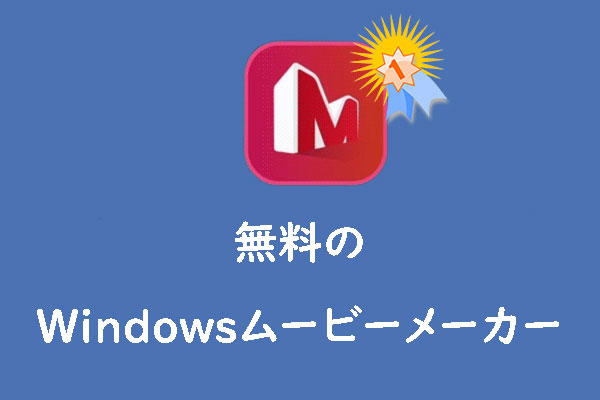

ユーザーコメント :